Lorsque vous achetez un nouvel ordinateur ou portable avec un système d'exploitation Windows préinstallé, une grande horloge ronde s'affiche sur le côté droit du bureau. C'est un gadget de barre latérale très pratique et pratique. Il vous permet de garder une trace du temps sans interrompre votre travail principal. Mais parfois, cette horloge disparaît quelque part. Que faire dans ce cas ? Pour amener l'horloge sur votre bureau, procédez comme suit.
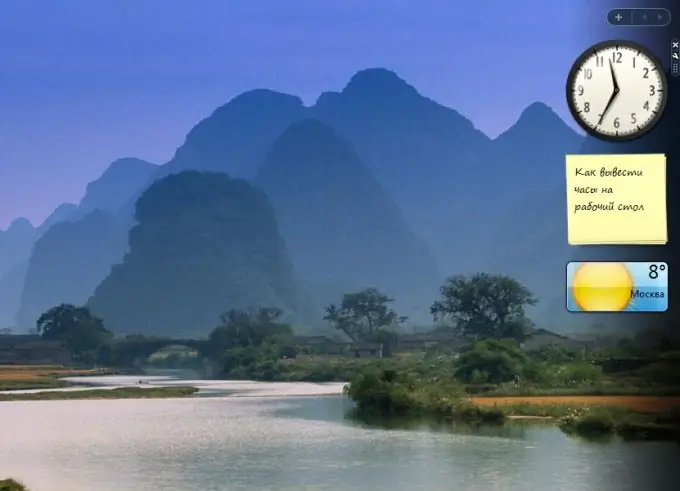
Instructions
Étape 1
Peut-être que le panneau latéral avec l'horloge est simplement caché. Pour l'afficher sur le bureau, déplacez le curseur de votre souris dans le coin inférieur droit de l'écran, recherchez l'icône de la barre latérale et double-cliquez dessus. La barre latérale avec l'horloge s'affiche à nouveau.
Étape 2
Si vous ne trouvez pas l'icône de la barre latérale dans le coin inférieur gauche, elle est fermée. Pour l'ouvrir, cliquez sur "Démarrer" - "Tous les programmes" - "Accessoires" - "Barre latérale Windows". Un panneau latéral avec une horloge est apparu.
Étape 3
Si la barre latérale est ouverte et qu'il n'y a pas d'horloge dessus, il est fort probable que le gadget ait été fermé. Cliquez avec le bouton droit sur la barre latérale et sélectionnez Ajouter un widget. Trouvez l'icône de l'horloge et faites-la simplement glisser vers la barre latérale. Vous pouvez également double-cliquer dessus ou cliquer avec le bouton droit sur l'icône et sélectionner Ajouter. L'horloge s'affiche sur le bureau.
Étape 4
Si l'icône de l'horloge ne figure pas sur la page de personnalisation de la barre latérale, le gadget a été supprimé. Vous pouvez toujours restaurer les gadgets par défaut fournis avec Windows. Pour ce faire, cliquez avec le bouton droit sur la barre latérale et sélectionnez Propriétés. Dans la fenêtre des paramètres qui apparaît, cliquez sur "Restaurer les gadgets installés par Windows". Une fenêtre de widget apparaît avec une icône d'horloge dessus. Pour afficher l'horloge dans la barre latérale, faites-la simplement glisser ou double-cliquez sur l'icône du gadget.
Étape 5
Vous pouvez installer d'autres horloges inhabituelles qui ne sont pas incluses dans le package d'installation de Windows. Cliquez avec le bouton droit sur la barre latérale et sélectionnez Ajouter un gadget. Dans la fenêtre qui s'ouvre, cliquez sur le lien "Rechercher des gadgets sur Internet". La page Galerie de gadgets Windows s'ouvre.
Tout en haut de la page, dans la barre de recherche, tapez « Heures » et cliquez sur « Rechercher ». Une page avec différents types d'horloges apparaîtra. Ils peuvent être numériques, analogiques, parlants, etc. Choisissez parmi eux ceux que vous aimez le plus. Cliquez sur Télécharger - Installer - Enregistrer. Dans l'explorateur qui s'ouvre, sélectionnez un dossier pour enregistrer le widget téléchargé et cliquez à nouveau sur "Enregistrer".
Étape 6
Allez maintenant dans ce dossier, double-cliquez sur l'icône du gadget et cliquez sur Installer. Le gadget est installé et ajouté à la barre latérale, et la nouvelle horloge s'affiche sur le bureau. Vous pouvez toujours fermer ce gadget et en installer un autre.






